Soms vragen we ons af hoe mijn netwerk presteert op mijn Mac, vooral als je een groot bestand downloadt dat te lang duurt. Misschien wil je een netwerk bandbreedte monitor Mac om de voortgang te zien en hoe het van tijd tot tijd verandert. Door de netwerkbandbreedte op uw Mac te controleren, kunt u vaststellen of het uw netwerk is dat enige vertraging veroorzaakt in uw download- of uploadsnelheid of dat het uw Mac zelf kan zijn.
We hebben een paar opties voor u om dit te doen, het kan rechtstreeks op uw Mac zijn, het online controleren of software van derden gebruiken om uw netwerkbandbreedte te bekijken. We hebben ook enkele tips opgenomen over hoe u dat zou kunnen doen verbeter je netwerk bandbreedte op uw Mac.
Inhoud: Deel 1. Wat is netwerkbandbreedte op MacDeel 2. Hoe bewaak ik de netwerkbandbreedte op mijn Mac?Deel 3. Controleer de netwerkbandbreedte met Activity MonitorDeel 4. Conclusie
Deel 1. Wat is netwerkbandbreedte op Mac
We zullen u wat informatie geven over wat netwerkbandbreedte is, het is niet beschikbaar voor Mac-gebruikers. Het is een term die wordt gebruikt hoeveel van een verbinding uw netwerk aan u wordt geleverd. Er zijn veel netwerken waarmee u verbinding kunt maken, zoals openbare wifi, mobiele hotspot of uw internetprovider thuis. Het wordt gebruikt als een meting van uw verbinding en het wordt gemeten door middel van beten, normaal gesproken wordt het gemeten door MBPS of megabytes per seconde.
Het meet de hoeveelheid overdracht van het netwerk naar uw computer, dus hoe hoger de MBPS, hoe sneller en sterker uw verbinding is. Als uw netwerk weinig cijfers geeft, bestaat de kans dat u de verbinding met het netwerk verbreekt of dat uw Mac extreem traag werkt.
Factoren die de netwerkbandbreedte beïnvloeden
We hebben enkele van de boosdoeners opgesomd, de reden waarom je een slechte verbinding hebt of je netwerkbandbreedte op je Mac zou kunnen verminderen.
Aantal gebruikers
Hoe minder gebruikers er op een netwerk zijn aangesloten, hoe beter, aangezien één netwerk alleen zijn bandbreedte heeft en de hoeveelheid netwerk die het kan distribueren beperkt is. Je bent bijvoorbeeld in een coffeeshop en je bent verbonden met hun netwerk, tegelijkertijd zijn er ook nog twintig gebruikers aangesloten, het verdeelt zijn aanbod over alle actieve gebruikers. Hoe meer actieve gebruikers, hoe kleiner het aantal bytes dat naar uw apparaat wordt overgebracht.
Er zijn meerdere toepassingen/software actief
Net zoals hoe meer gebruikers op een netwerk zijn aangesloten, hoe langzamer uw netwerkbandbreedte zal zijn. Laten we zeggen dat er in die coffeeshop maar weinig gebruikers zijn aangesloten op hun netwerk, maar dat je Mac meerdere geopende applicaties heeft die alle netwerkbandbreedte kunnen verbruiken die de coffeeshop biedt. Behandel uw lopende en geopende applicaties als de gebruikers en uw Mac is het netwerk, de bytes worden ook naar uw apps gedistribueerd.
Browserextensies/add-ons
Extensies en add-ons zijn gemaakt om de browse-ervaring van de gebruiker te verbeteren, maar omdat het zo slim werkt, wordt het elke keer dat u een browser opent op de achtergrond uitgevoerd en neemt het een deel van uw netwerkbandbreedte in beslag.
Opslag bijna vol
Wanneer uw Mac-opslag/RAM of Random-Access Memory bijna vol is, kan dit van invloed zijn op het hele systeem of de prestaties van uw Mac. Ook al heb je een enorme hoeveelheid aanbod van je netwerkbandbreedte, het kan nog steeds je downloads of browse-ervaring vertragen omdat er beperkte ruimte is voor het netwerk om op je Mac te circuleren.
Deel 2. Hoe bewaak ik de netwerkbandbreedte op mijn Mac?
Omdat we met u hebben gedeeld wat een netwerkbandbreedte is en ook de factoren die uw netwerkbandbreedte kunnen beïnvloeden, kunt u gebruiken iMyMac PowerMyMac als een netwerkbandbreedtemonitor Mac. Het kan u niet alleen helpen toezicht te houden op de netwerkbandbreedte van uw Mac, maar het kan u ook helpen een aantal factoren te elimineren die van invloed kunnen zijn op de distributie ervan:
- Het kan u ook helpen om de apps of software die op de achtergrond wordt uitgevoerd te stoppen of te verwijderen om de distributie van de bytes direct op datgene waaraan u werkt te verbeteren.
- Het verwijderen van extensies en add-ons is gemakkelijker gemaakt door PowerMyMac, omdat het ze in al uw browsers tegelijkertijd kan verwijderen
- Maak opslagruimte vrij op je Mac om de prestaties van je Mac te optimaliseren en ruimte te maken voor meer netwerkbandbreedte
- Controleer de gezondheidsstatus en controleer uw netwerkbandbreedte in realtime
Volg de onderstaande stappen om PowerMyMac te gebruiken.
- Start een willekeurige browser> Ga naar imyMac.com > Selecteer PowerMyMac > Klik op Gratis download
- Installeer de app > Als u klaar bent, opent u de app en ziet u uw systeemstatus
- U ziet het netwerkpictogram en het toont u de upload- en downloadsnelheid van uw Mac in realtime

Je kunt ook de categorieën aan de linkerkant van het scherm verkennen over wat PowerMyMac nog meer kan doen op je Mac, niet alleen om de netwerkbandbreedte van je Mac te bewaken.
Deel 3. Controleer de netwerkbandbreedte met Activity Monitor
Activity Monitor is een handige netwerkbandbreedtemonitor voor Mac. U kunt rechtstreeks naar de activiteitenmonitor van uw Mac gaan om deze te controleren, maar het kan zijn dat u wat handmatige berekeningen of zelfanalyse moet uitvoeren om de juiste cijfers te identificeren.
- LaunchApplications> Ga naar Utilities of u kunt Spotlight Search gebruiken en Activity Monitor intoetsen of hulp krijgen via Siri
- Selecteer Netwerk op het tabblad Menu bovenaan het scherm
- Het toont u de actieve apps en controleert in de kolom Sent Bytes hoeveel van een netwerk het verbruikt
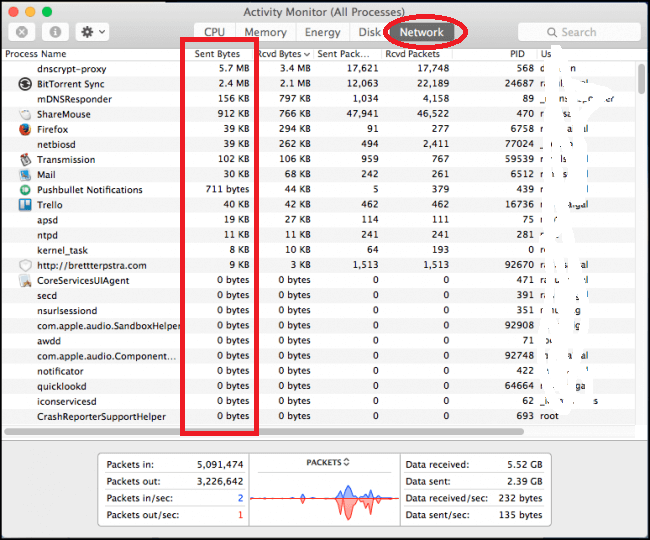
Voor beginners kunnen ze zich overweldigd voelen zodra ze de activiteitenmonitor zien, omdat deze veel cijfers bevat, en ze begrijpen misschien niet waar ze voor zijn.
Deel 4. Conclusie
De netwerkbandbreedtemonitor Mac kan u helpen bij het identificeren of oplossen van problemen waarom een download te lang duurt of uw browsers te lang laden. Het bewaken van uw netwerkbandbreedte op uw Mac kan een grote hulp zijn, ook om de apps of software te identificeren die er het meeste uit halen om te voorkomen dat deze lange tijd geopend is of stopt om op de achtergrond te draaien.
Het is altijd gemakkelijker geweest om iMyMac PowerMyMac te gebruiken om de stroom van het netwerk op uw Mac te controleren en te verbeteren voor een positievere gebruikerservaring.



